Principais Pontos
- No Chrome, organize suas abas ao clicar com o botão direito e selecionar “Adicionar aba ao novo grupo”. Nomeie e codifique por cores para uma gestão eficiente.
- O Edge facilita o agrupamento de abas através do clique com o botão direito ou pelo menu de ações da aba, que oferece grupos sugeridos.
- O Firefox, por padrão, não possui agrupamento de abas, mas o complemento “Simple Tab Groups” auxilia na criação, ocultação e gestão eficaz de grupos de abas.
- O Safari simplifica o processo com um menu suspenso para criar novos grupos de abas.
Se você se encontra com um grande número de abas abertas, os grupos de abas são a melhor forma de manter sua experiência de navegação organizada. Aprenda a agrupar abas nos navegadores mais populares: Chrome, Safari, Edge e Firefox.
Como Agrupar Abas no Google Chrome
Agrupar abas no Google Chrome é um processo bastante simples. Comece clicando com o botão direito em qualquer aba que você deseja incluir em um grupo. Escolha “Adicionar aba ao novo grupo”, e então defina um nome e uma cor para o seu grupo. Isso facilita a gestão quando você tem vários grupos abertos simultaneamente.
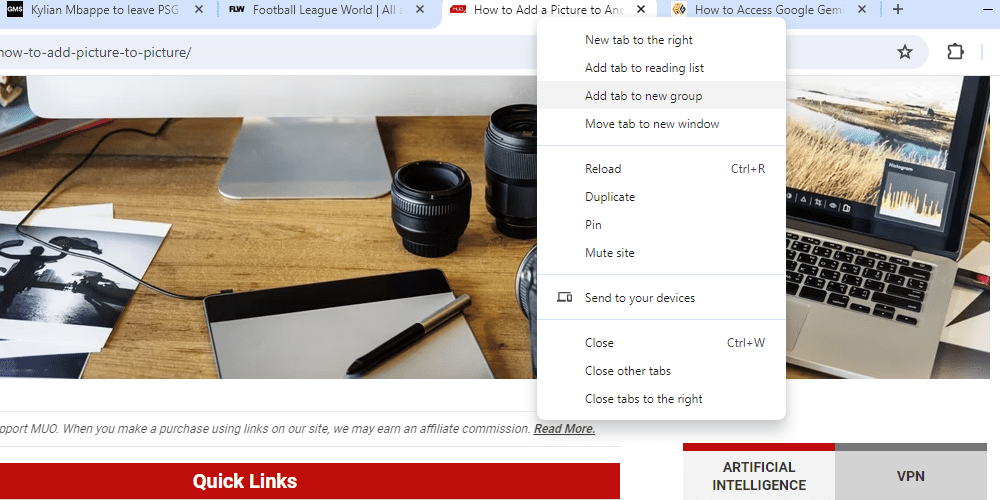
Para adicionar mais abas a um grupo já existente, basta arrastá-las e soltá-las próximas ao grupo desejado. Alternativamente, você pode clicar com o botão direito na aba, selecionar “Adicionar aba ao grupo”, passar o mouse sobre o grupo desejado e clicar para adicionar.
Caso você utilize o mesmo conjunto de abas regularmente, por exemplo, para o trabalho, é possível salvar o grupo. Clique com o botão direito no nome do grupo na barra de abas e ative “Salvar grupo”. Isso cria um marcador para um conjunto específico de abas, permitindo que você as acesse com um único clique. O grupo salvo aparecerá na sua barra de favoritos.
Como Agrupar Abas no Edge
Assim como no Chrome, o Edge também permite agrupar abas clicando com o botão direito em qualquer aba e selecionando “Adicionar aba ao novo grupo”. Similarmente, você pode arrastar e soltar abas para adicioná-las ou removê-las de um grupo após sua criação.
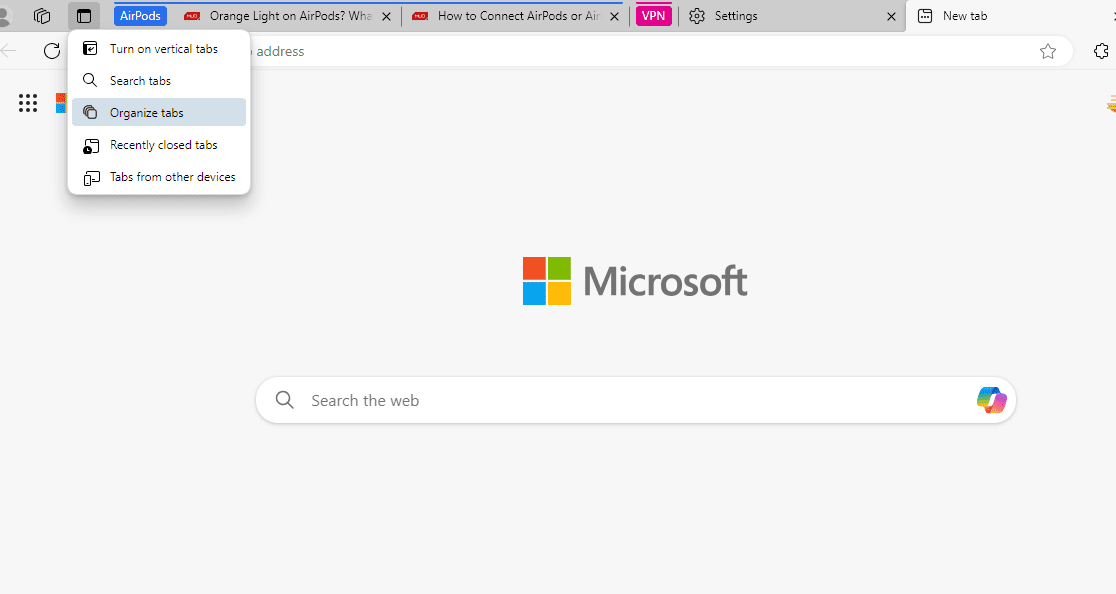
O Edge oferece uma alternativa ainda mais simples para agrupar abas. Clique no ícone do menu de ações da aba (no canto superior esquerdo) e selecione “Organizar abas”. O Edge então mostrará grupos de abas sugeridos, cada um com um nome apropriado. Se você precisar alterar os grupos, pode arrastar as abas para dentro ou fora deles. Após isso, clique em “Agrupar abas” para finalizar a organização.
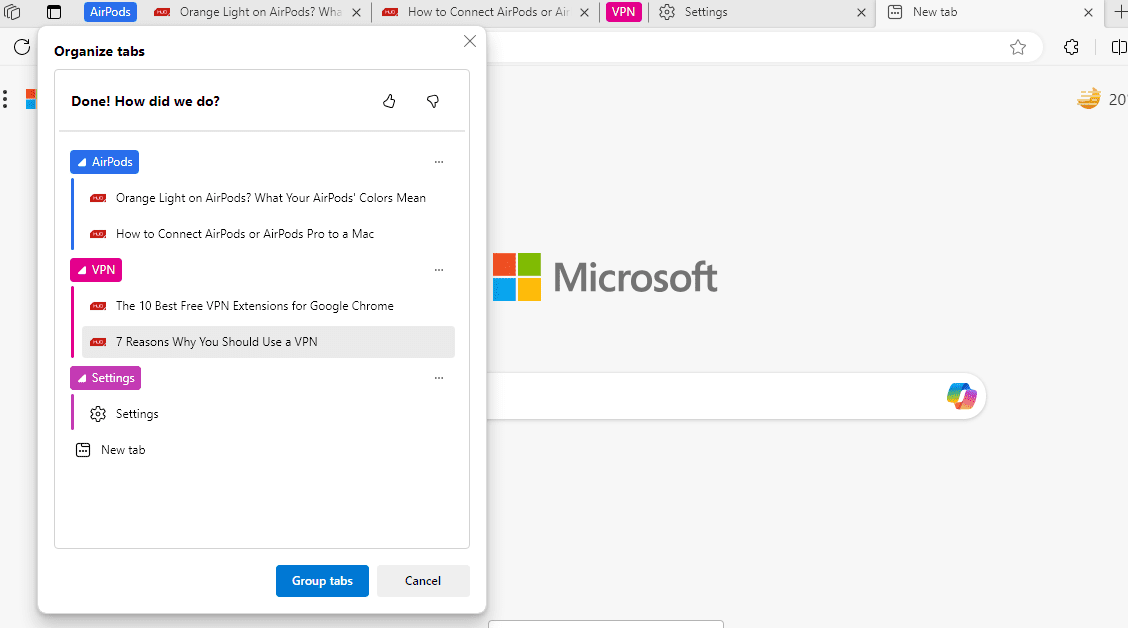
Se o menu de ações da aba não estiver visível, acesse edge://settings/appearance, navegue até “Personalizar barra de ferramentas” e ative a opção “Mostrar menu de ações da aba”.
Como Agrupar Abas no Firefox
O Firefox, infelizmente, não possui um recurso nativo para o agrupamento de abas. Portanto, será necessário utilizar complementos para organizar suas abas. Existem diversos complementos disponíveis, mas o “Simple Tab Groups” é uma opção bastante popular e prática.
Download: Simple Tab Groups para Firefox (Grátis)
Após instalar o complemento, clique com o botão direito em qualquer aba, selecione “Mover aba para o grupo” e em seguida “Criar novo grupo”. Dê um nome ao grupo e mova todas as abas relacionadas para ele.
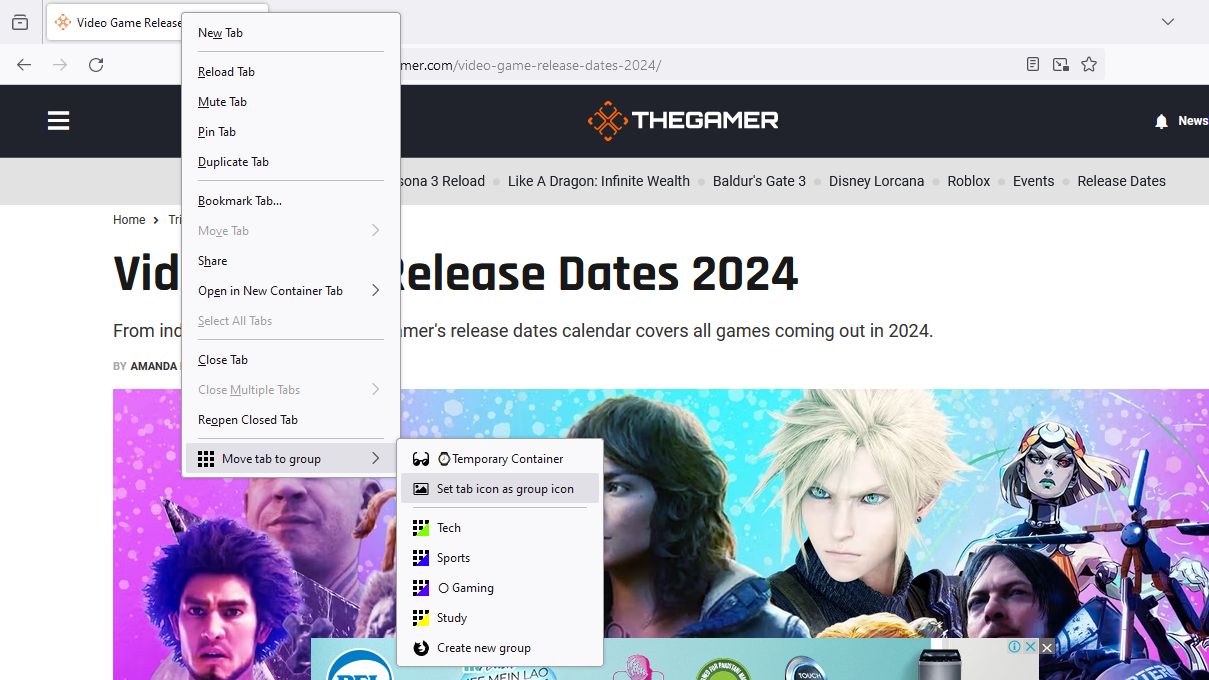
“Simple Tab Groups” oculta as abas agrupadas para organizar sua tela. Para acessar os grupos, clique no ícone da extensão e escolha “Simple Tab Groups”. A partir daí, você pode criar novos grupos ou clicar em um grupo já existente para abri-lo. Ao clicar com o botão direito no nome do grupo, você terá mais opções, como descartar, exportar ou abrir as abas em uma nova janela.
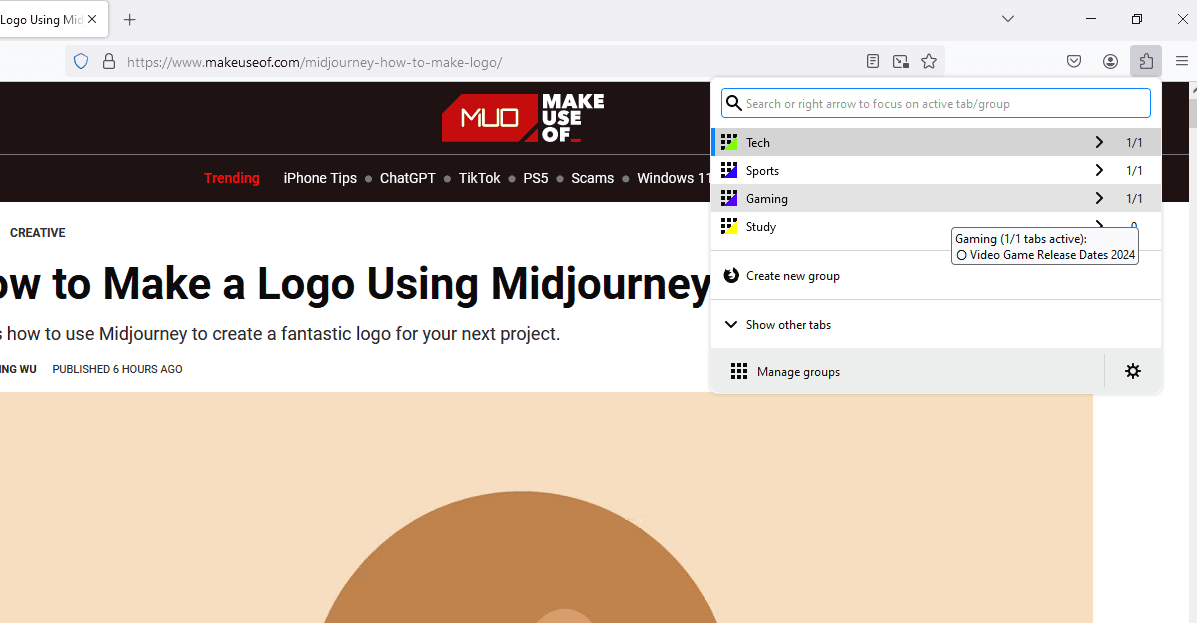
Você também pode criar um novo grupo clicando no ícone da extensão, selecionando “Simple Tab Groups” e escolhendo “Criar novo grupo”.
Para facilitar o acesso aos grupos de abas, fixe a extensão na sua barra de ferramentas.
Como Agrupar Abas no Safari
Siga estes passos para criar um grupo de abas no Safari.
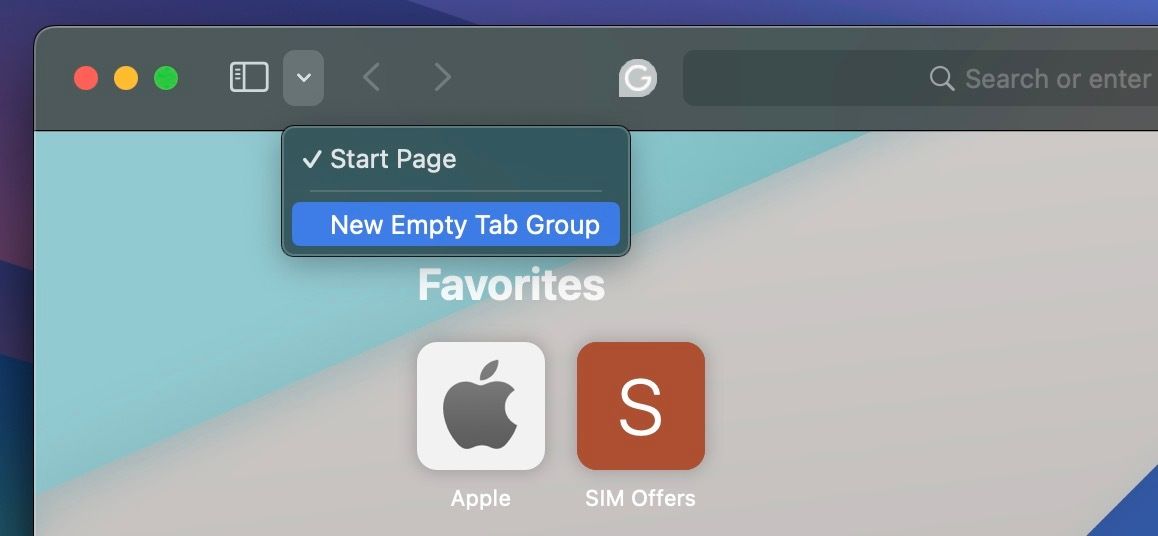
- Clique no ícone de seta para baixo (ao lado do ícone da barra lateral) e selecione “Novo grupo de abas vazio” se não quiser adicionar abas ao grupo nesse momento.
- Se você já tiver abas abertas, selecione “Novo grupo de abas com X abas” para adicionar todas as abas abertas ao novo grupo.
- Após criar um grupo de abas, o Safari permite que você o renomeie de acordo com sua preferência.
- Você também pode acessar a opção de criar um grupo de abas através do menu “Arquivo”.
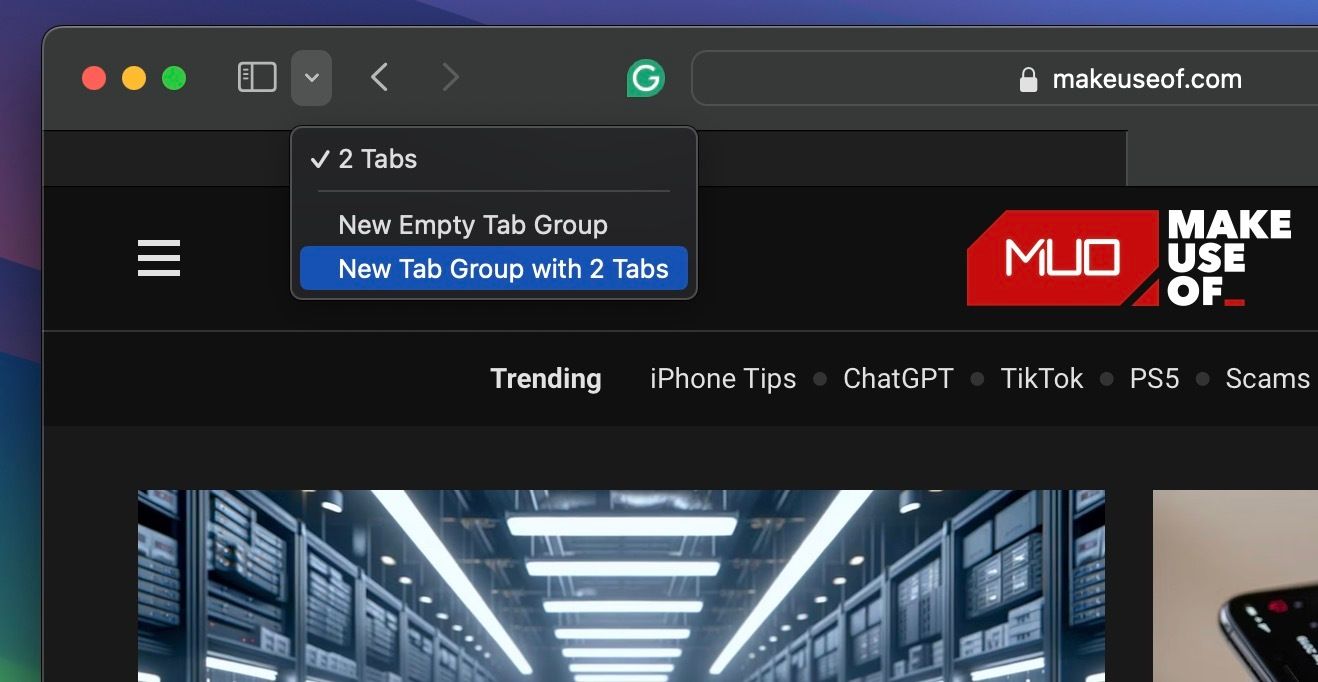
Depois de organizar suas abas em grupos, clique na seta para baixo (ao lado do ícone da barra lateral) para visualizar todos os grupos de abas diferentes e selecione aquele que deseja abrir.